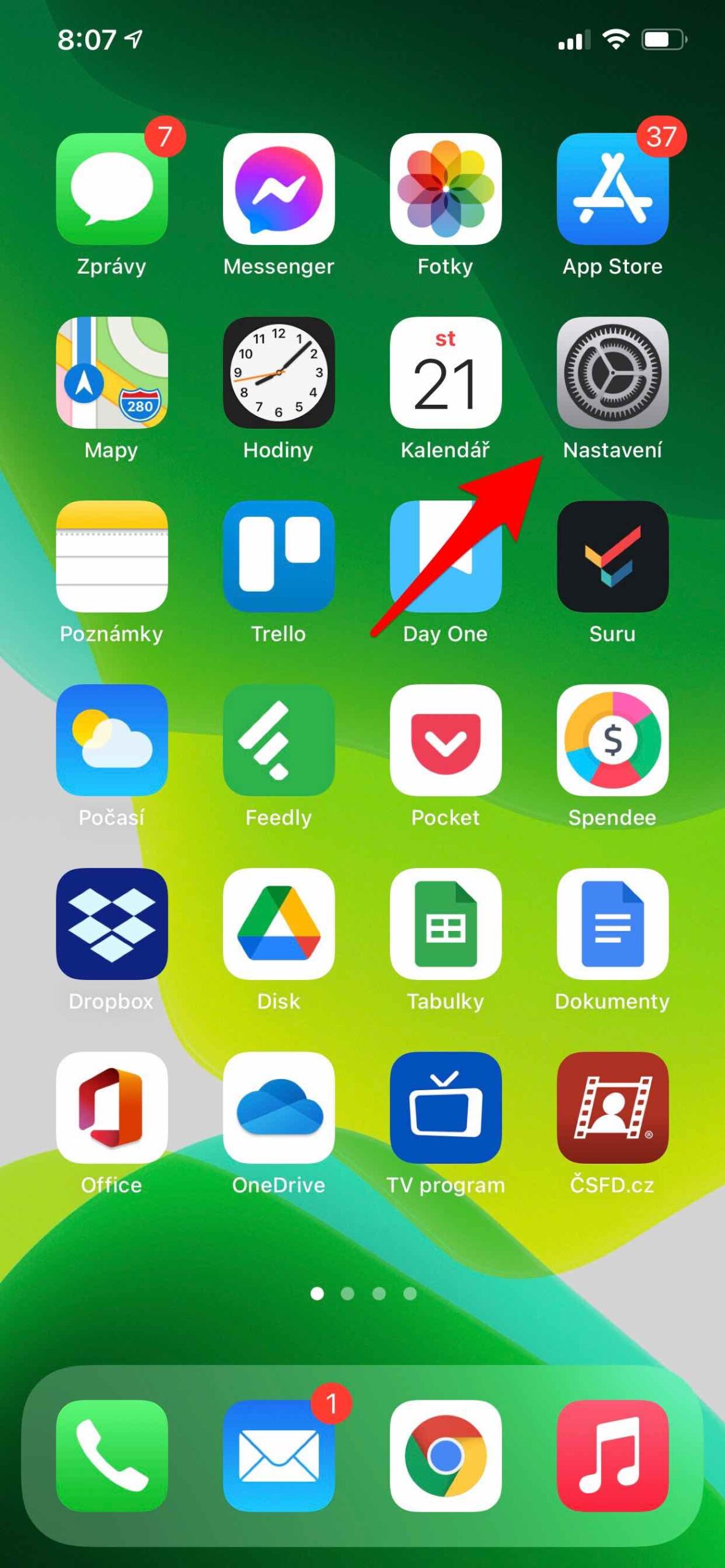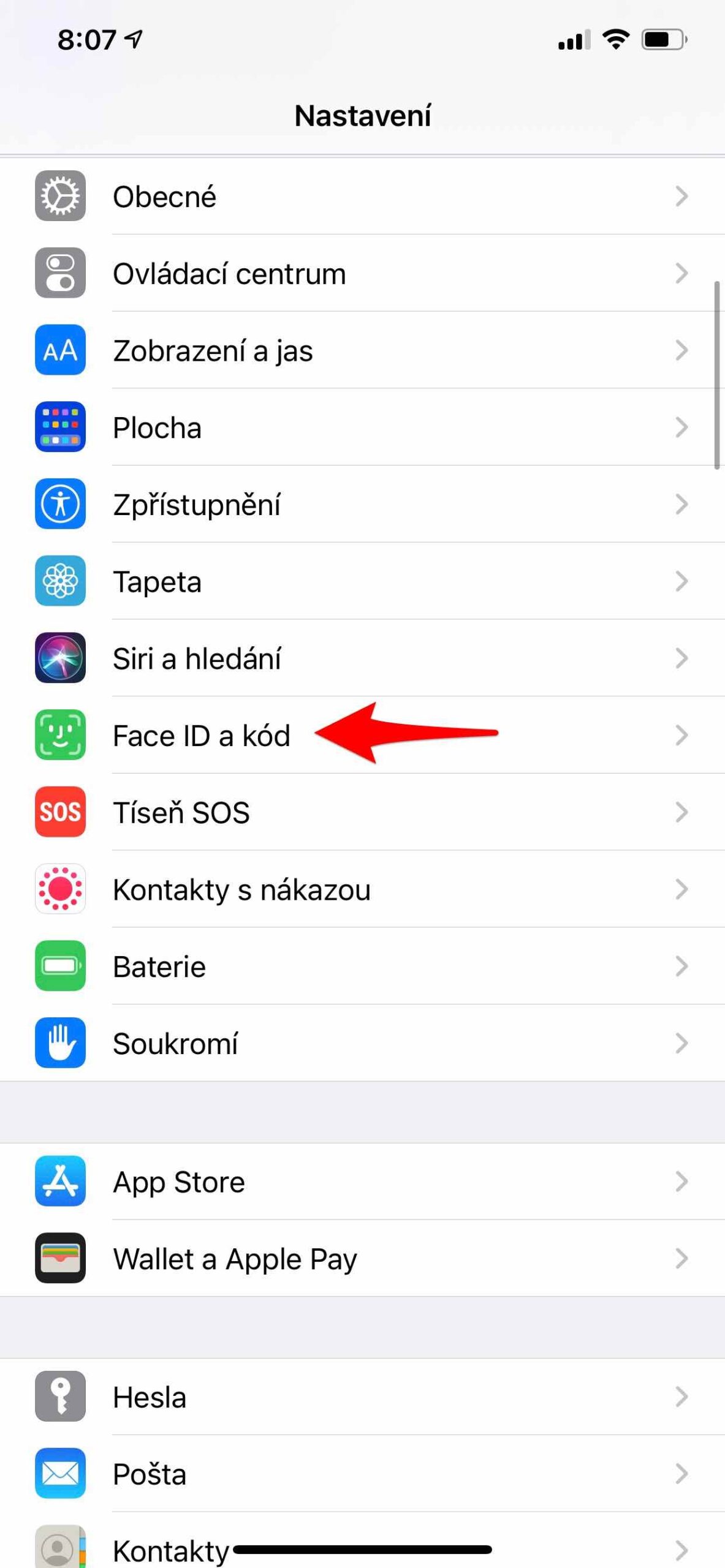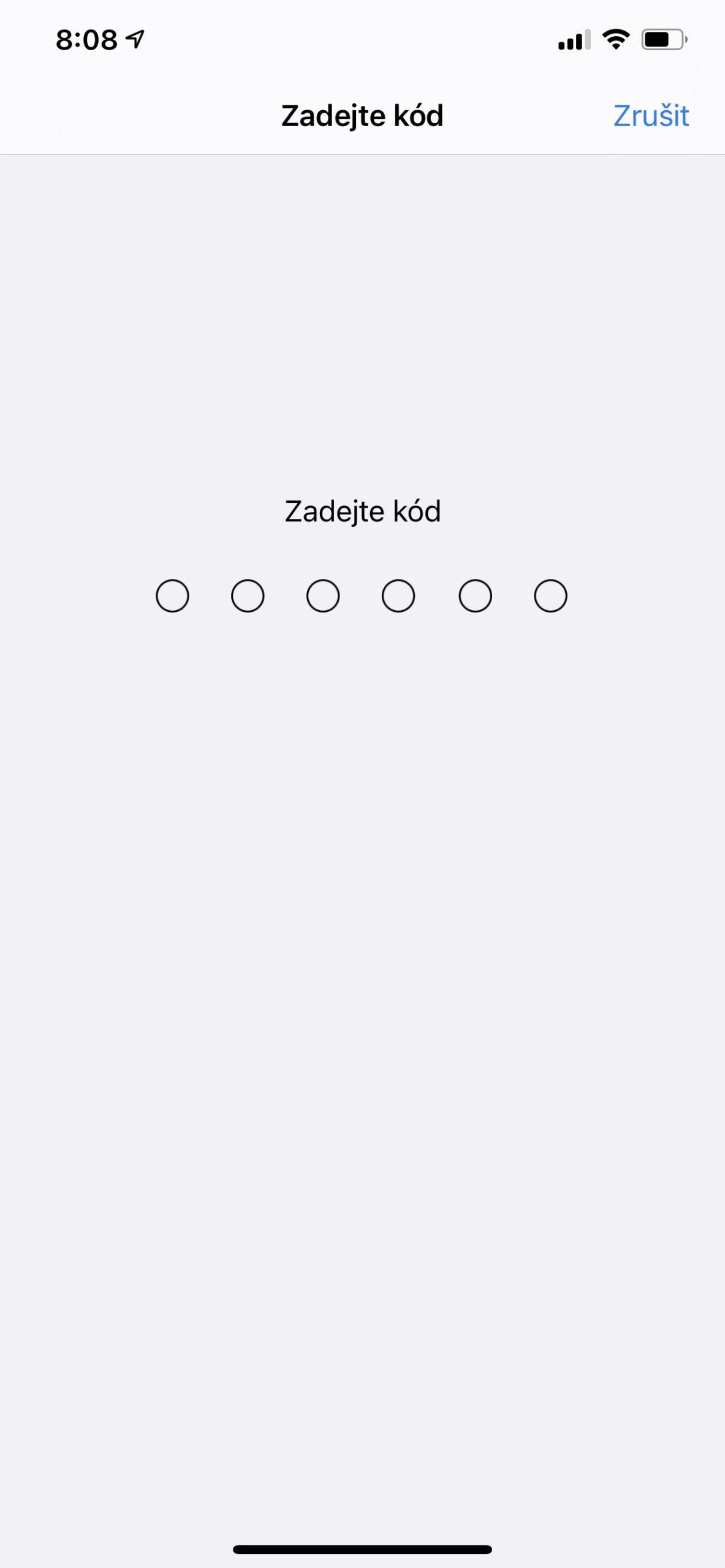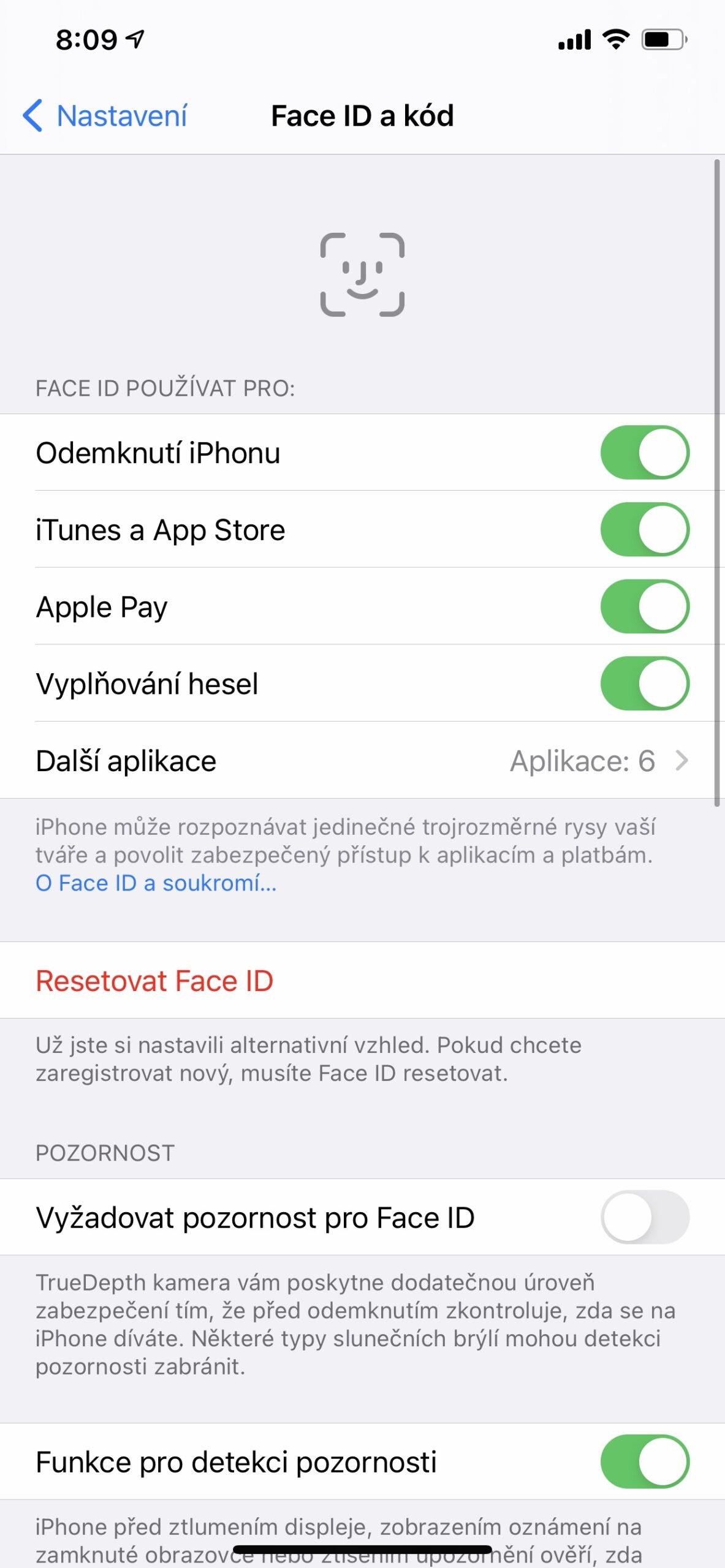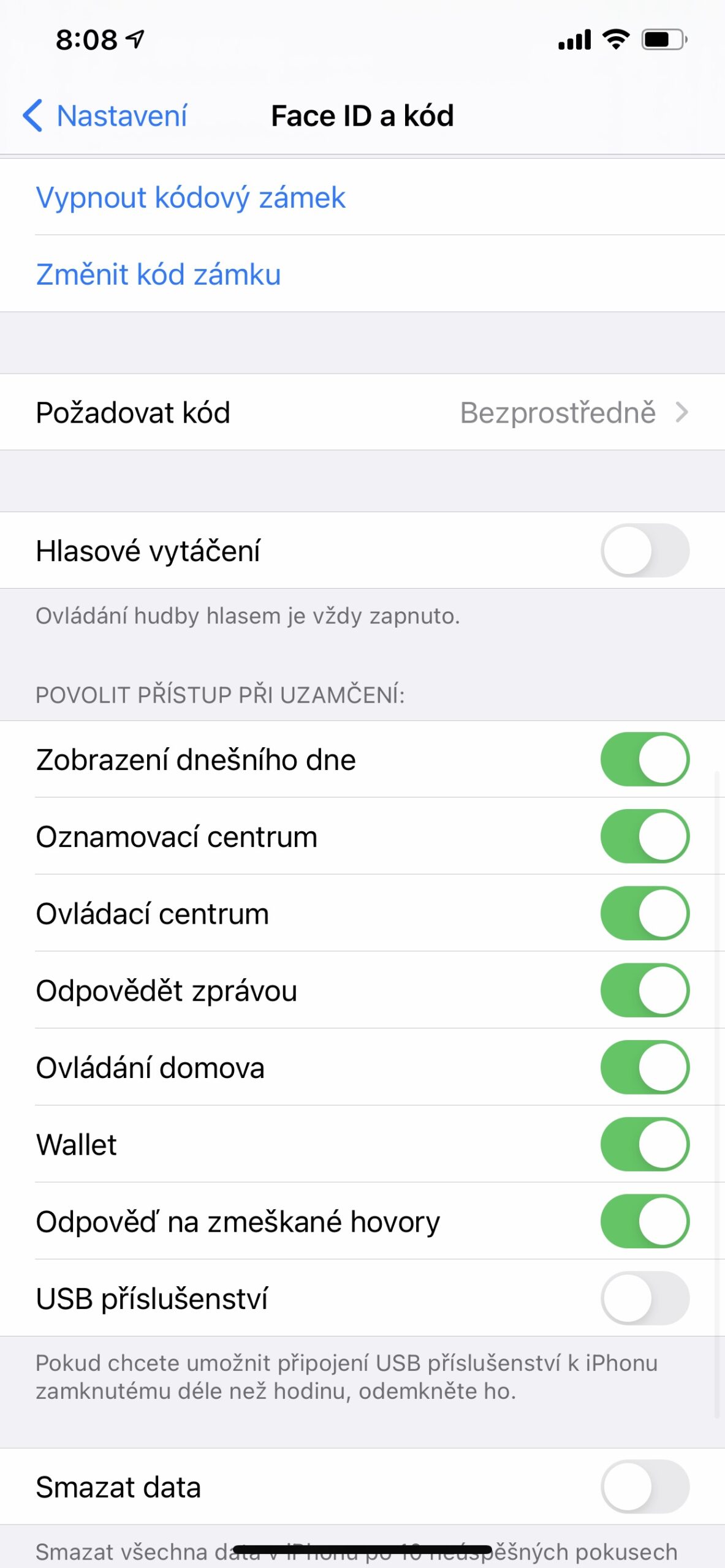Mahimo nimong palig-onon ang seguridad sa imong iPhone pinaagi sa pagbutang og passcode nga gamiton aron maablihan ang imong iPhone kung kini gi-on o gipukaw. Pinaagi sa pagbutang og passcode, imong gi-on usab ang proteksyon sa data, nga nag-encrypt sa datos sa iPhone gamit ang 256-bit AES encryption. Gikinahanglan usab ang paggamit sa Face ID ug Touch ID. Gisulod na nimo kini sa dihang imong gi-activate ang imong iPhone, apan mahimo usab nimo kini makita sa Settings.
Mahimo nga interes nimo

Giunsa ang pagbutang usa ka passcode sa iPhone ug usba kini
- Adto sa Mga setting.
- Sa mga iPhone nga adunay Face ID, i-tap Face ID ug code, sa mga iPhone gamit ang Surfaces button, pilia Pindota ang ID ug lock sa code.
- I-tap ang opsyon I-on ang code lock o Usba ang code.
- Aron makita ang mga kapilian sa paghimo og password, i-tap Mga kapilian sa code.
- Ang mga kapilian naghatag sa labing taas nga lebel sa seguridad Pasadya nga alphanumeric code a Pasadya nga numeric code.
Human mabutang ang code, mahimo usab nimo maablihan ang iPhone gamit ang Face ID o Touch ID (depende sa modelo) ug gamiton ang mga serbisyo sa Apple Pay. Kung gusto nimo / kinahanglan, pinaagi sa pagpili I-off ang code lock mahimo nimong i-deactivate kini pag-usab dinhi.
Alang sa mas maayo nga seguridad, kinahanglan nimo kanunay nga i-unlock ang imong iPhone gamit ang passcode sa mosunod nga mga sitwasyon:
- Human i-on o i-restart ang imong iPhone.
- Kung wala nimo ma-unlock ang imong iPhone sa sobra sa 48 ka oras.
- Kung wala nimo ma-unlock ang imong iPhone gamit ang passcode sa miaging 6,5 ka adlaw ug gamit ang Face ID o Touch ID sa miaging 4 ka oras.
- Human sa pag-lock sa imong iPhone pinaagi sa hilit nga sugo.
- Human sa lima ka wala molampos nga pagsulay sa pag-abli sa imong iPhone gamit ang Face ID o Touch ID.
- Kung ang pagsulay sa paggamit sa bahin sa Distress SOS gisugdan.
- Kung ang pagsulay sa pagtan-aw sa imong ID sa kahimsog gisugdan.
 Adam Kos
Adam Kos